Anotace dokumentů a fotografií je jedním znejjednodušší způsoby, jak poskytnout zpětnou vazbu. Pokud máte telefon nebo tablet, je to o to snazší, když můžete jen psát a / nebo kreslit přímo na fotografii nebo dokument, aniž byste k tomu potřebovali speciální aplikaci. V systému iOS 9 Apple viděl, jak důležitá je anotace obrázků jako nástroj produktivity, a zahrnula některé výkonné funkce pro anotaci obrázků do aplikace Mail. S iOS 10 přinesl Apple stejné funkce do aplikace Zprávy. Jakýkoli obrázek, který chcete sdílet prostřednictvím iMessages nebo SMS / MMS, můžete nyní komentovat bez opuštění aplikace. Zde je návod.
Nástroje pro značkování
Značkovací nástroje zahrnují jednoduchý nástroj pro kresleníkterý rozpoznává tvar, který jste nakreslili, např. kruh a může jej upřesnit, textový nástroj pro přidání textu a nástroj pro zvětšení. Mezi textové nástroje patří nástroje, které umožňují nastavit orientaci textu, vybrat jiné písmo a změnit velikost a barvu textu.
Přístup k nástrojům pro práci se značkami
Otevřete aplikaci Zprávy a vytvořte novou zprávu. Klepněte na ikonu fotoaparátu a vyberte fotografii z fotoaparátu. Po vložení obrázku do zprávy klepněte na něj. Budete mít možnost zobrazit celý obrázek. Vlevo dole na této obrazovce náhledu je tlačítko „Označení“. Klepněte na něj.
Možnost označení se liší od možnosti „Upravit“, která otevře stejné ovládací prvky pro úpravy, jaké získáte v aplikaci Fotografie.

Nástroj pro kreslení
Klepněte na tlačítko pera vlevo dole naMarkupová obrazovka pro výběr kreslicího nástroje. Můžete si vybrat barvu nástroje z jednoho z osmi výchozích. Jděte do toho a nakreslete kruh nebo čtverec pro zvýraznění něčeho na obrázku. Aplikace automaticky rozpozná tvar a upraví jej za vás.
Pokud jste například kolem kruhu nakreslili kruh, ale nebyl to velmi elegantní, aplikace vám automaticky umožní vybrat jemnější kruh, který chcete nahradit.
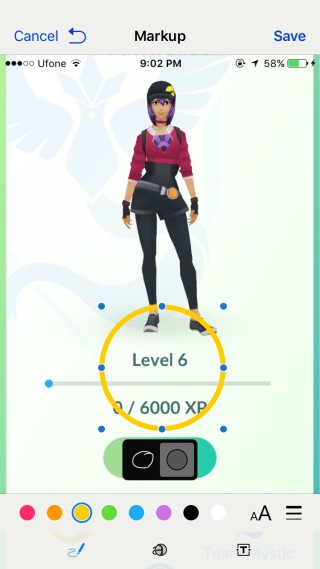
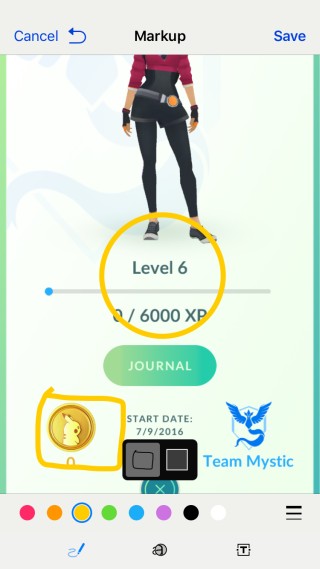
Nástroj pro anotaci textu
Klepněte na tlačítko „T“ v pravé dolní části obrazovkyMarkup obrazovka pro přístup k textovému nástroji. Do zobrazeného textového pole zadejte text. Chcete-li změnit barvu textu, použijte stejné ovládací prvky barev, jaké jste použili pro nástroj kreslení.
Velikost textového pole lze změnit a přesunout klepnutím,drží a táhne to. Chcete-li změnit písmo, orientaci textu a velikost písma, klepněte na tlačítko „A“ vedle nástroje pro výběr barev. Z rozbalovací nabídky vyberte písmo a pomocí posuvníku změňte velikost textu.
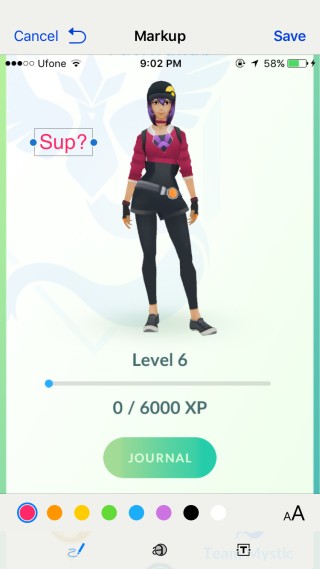
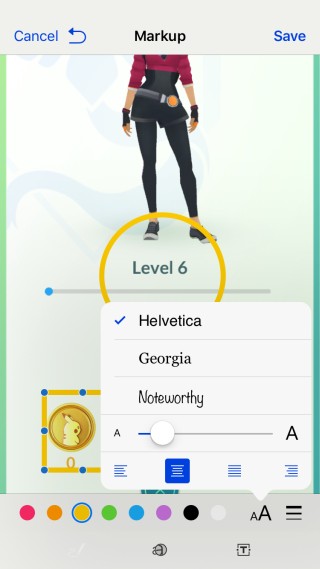
Nástroj pro zvětšení
Nástroj pro zvětšení je přístupný ztlačítko uprostřed. Vypadá to jako kruh se zvětšeným písmenem „a“ v něm. Klepnutím na něj se na obrázku objeví nástroj. Nástroj nezvětšuje část obrázku přímo pod ním. Místo toho zvětší část, která je pod ní. Budete si s tím muset trochu pohrát, abyste získali správnou pozici.
Zelené a modré úchyty kruhového nástroje vám umožní zvětšit velikost nástroje a zvětšit oblast, kterou zvětší.
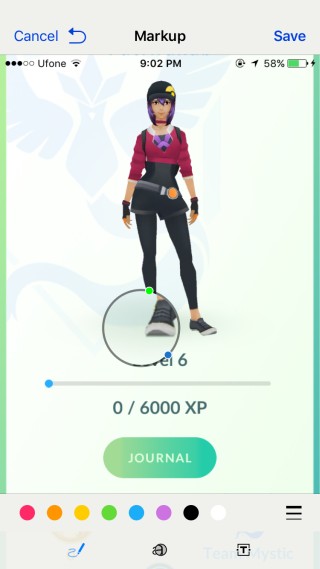
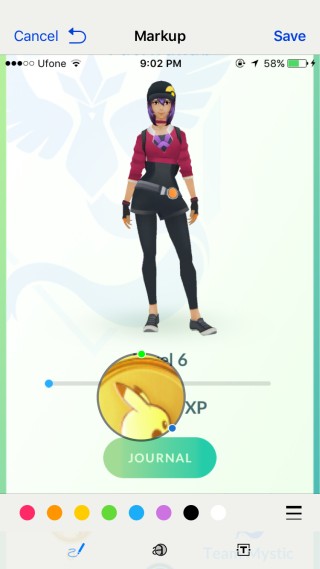
Ukládání a odesílání
Klepnutím na tlačítko „Hotovo“ v horní části uložte změny a klepnutím na tlačítko Odeslat, zelené / modré tlačítko se šipkou odešlete příjemci.













Komentáře